Как оформить переоценку товаров в розничной торговле (скидки)?
Порядок оформления:
1. Установка новых розничных цен
Для установки конкретной цены элементу номенклатуры с привязкой к определенному типу цен, используется документ "Установка цен номенклатуры". Не допускается устанавливать несколько значений цены одного типа для номенклатуры в пределах одного дня.
Создание документа "Установка цен номенклатуры" (рис. 1):
- Вызовите из меню: Склад - Цены - Установка цен номенклатуры.
- Нажмите кнопку Создать.
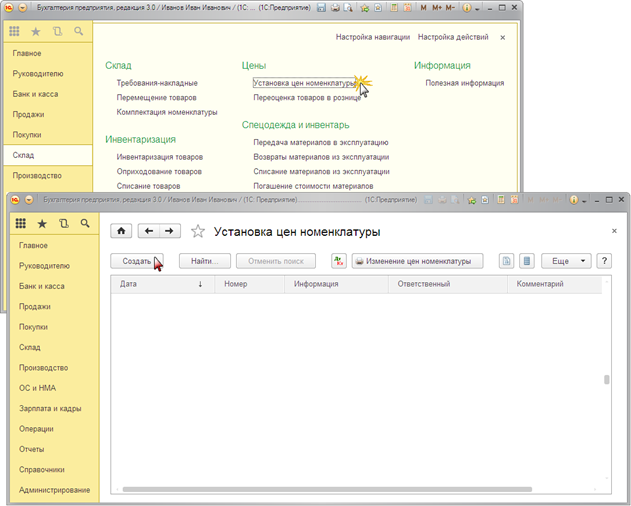
Рис. 1
Заполнение документа "Установка цен номенклатуры", новый тип цены "Розничная" (рис. 2):
- В поле от укажите дату документа. С этой даты будут действовать цены, указанные в документе, до тех пор, пока аналогичным документом не будут установлены новые.
- В поле Тип цен укажите тип цен "Розничная", который задается для номенклатуры, указанной в табличной части.
- Нажмите кнопку Заполнить - Заполнить по ценам номенклатуры, табличная часть будет заполнена элементами номенклатуры, которым присвоен тип цен "Розничная".
- Оставьте в табличной части только те товары, по которым предоставляется скидка (рис. 3).
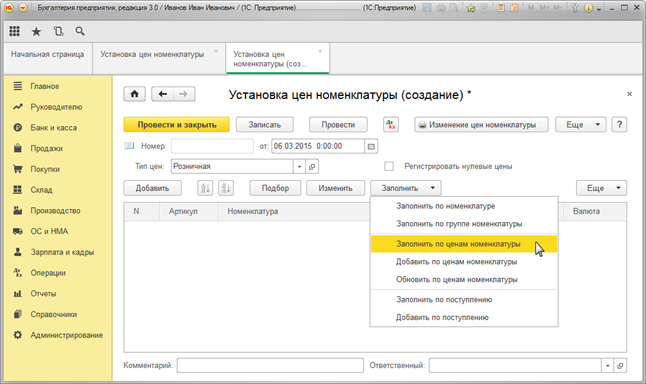
Рис. 2
Выполнение обработки для группового изменения цен в документе "Установка цен номенклатуры" (рис. 3):
В нашем примере предоставляется скидка 30% от ранее установленной розничной цены. Установим новые цены с помощью обработки.
- Выберите вид обработки. В нашем случае выбираем "Изменить цены на процент".
- Установите процент изменения цен от типа цен "Розничная". В нашем примере - 30%.
- Нажмите на кнопку Выполнить один раз. Цены изменятся автоматически по каждому виду номенклатуры, указанной в табличной части.
- Кнопка Перенести в документ.
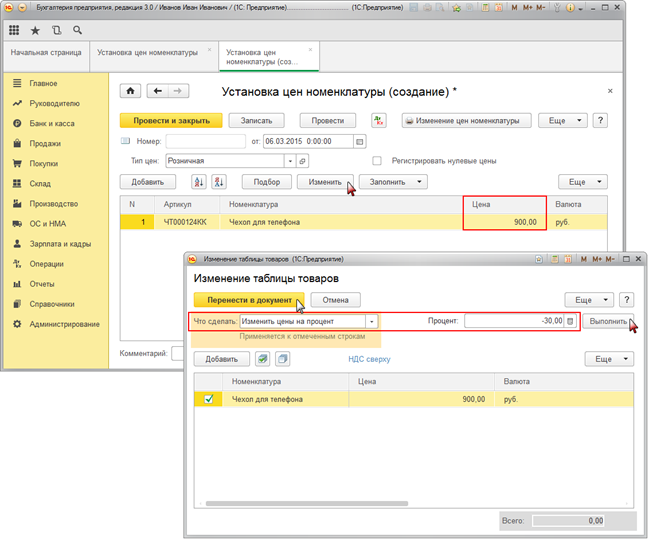
Рис. 3
Цены устанавливаются в документе "Установка цен номенклатуры". Новый тип цен "Розничная" со скидкой 30% установлен. Цены необходимо проверить и нажать кнопку Провести и закрыть (рис. 4).
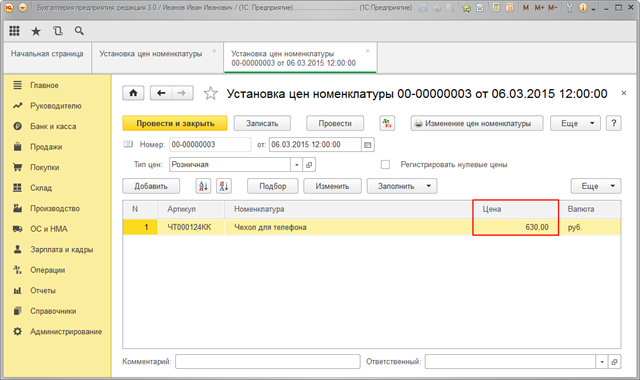
Рис. 4
Проверим измененную розничную цену, установленную для конкретного вида номенклатуры на определенную дату (рис. 5):
- Вызов из меню: Справочники - Товары и услуги - Номенклатура.
- В справочнике Номенклатура откройте элемент, по которому необходимо просмотреть цены.
- Выберите подчиненный справочник Цены номенклатуры.
- В поле Получить/установить цены на дату выберите дату, на которую необходимо получить информацию о ценах.
- В табличной части появятся цены, установленные для данного вида номенклатуры. В столбце "Документ" указывается документ, которым установлена данная цена.
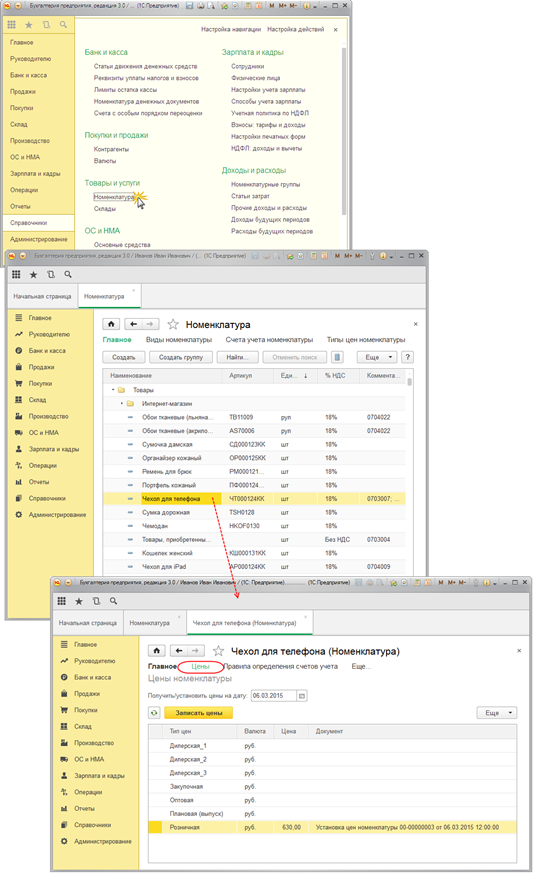
Рис. 5
2. Переоценка товаров.
В связи с предоставлением скидки 30% на розничные товары необходимо изменить продажную цену, по которой учитываются розничные товары на счете 41.11. Для выполнения операции "Переоценка розничных товаров" необходимо создать документ "Переоценка товаров в рознице". В результате проведения этого документа будут сформированы соответствующие проводки.
Прежде чем переоценивать товары, можно посмотреть по какой цене учитываются товары в учете на счете 41.11 "Товары в розничной торговле (в АТТ по продажной стоимости)". Для этого можно воспользоваться отчетом Оборотно-сальдовая ведомость по счету 41 (в нашем случае - по субсчету 41.11).
Для этого выполните следующее (рис. 6):
- Вызовите из меню: Отчеты - Стандартные отчеты - Оборотно-сальдовая ведомость по счету.
- В полях Период выберите период, за который формируется отчет.
- В поле Счет выберите счет 41.11.
- Нажмите кнопку Сформировать.
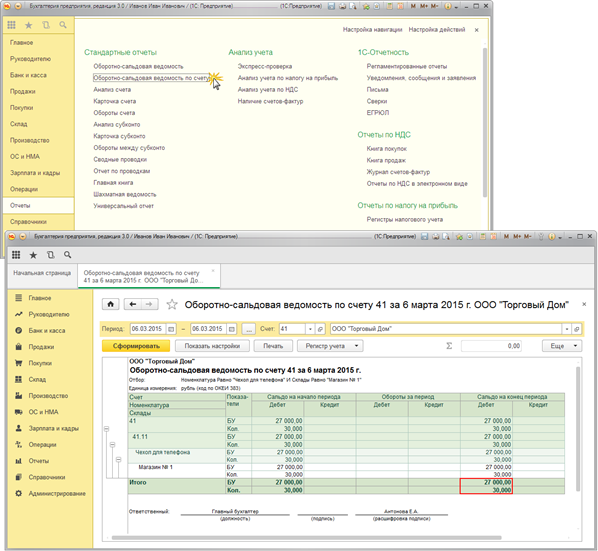
Рис. 6
В оборотно-сальдовой ведомости по дебету счета 41.11 "Товары в розничной торговле (в АТТ по продажной стоимости)" числится остаток в размере 27 000,00 руб. по товару "Чехол для телефона" (количество 30 штук). Продажная стоимость единицы товара (до переоценки) составляет 27 000,00 / 30 = 900,00 руб.
Создание документа "Переоценка товаров в рознице" (рис. 7):
- Вызовите меню: Склад - Цены - Переоценка товаров в рознице.
- Нажмите кнопку Создать.
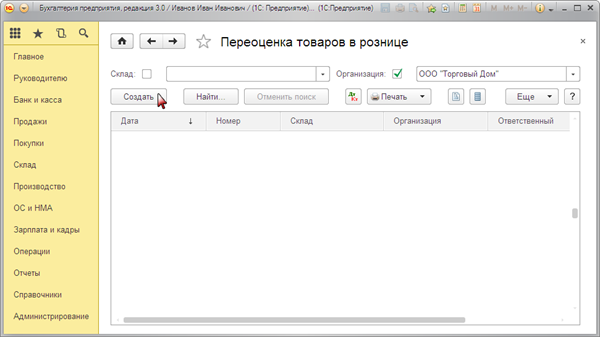
Рис. 7
Заполнение документа "Переоценка товаров в рознице" (рис. 8-9):
- В поле от укажите дату переоценки розничных товаров.
- В поле Склад выберите из справочника "Склады (места хранения)" склад, на котором будет осуществляться переоценка розничных товаров.
- В поле Документ установки цен выберите документ, которым было произведено изменение типа цен "Розничная".
- По остаткам, табличная часть будет заполнена остатками товаров на указанном складе, с учетом действующих цен и переоценки.
- Проверьте заполнение полей, как показано на рис. 9.
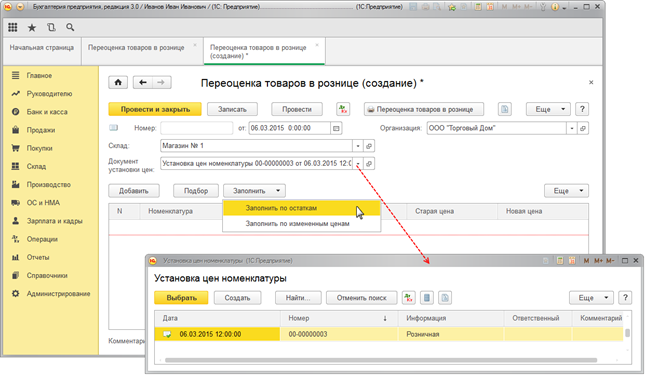
Рис. 8
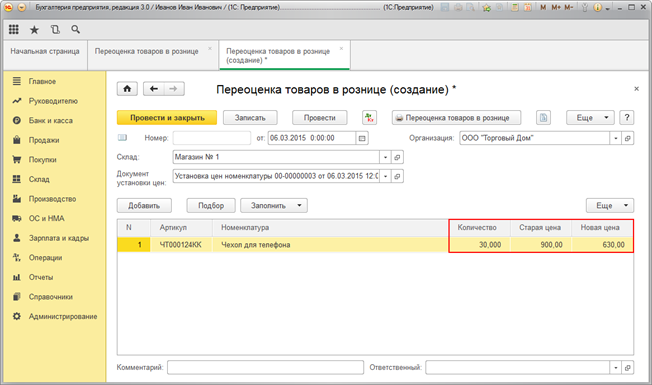
Рис. 9
Результат проведения документа "Переоценка товаров в рознице" (рис. 10):
Для проведения документа нажмите кнопку Провести, для просмотра проводок нажмите кнопку Показать проводки и другие движения документа.
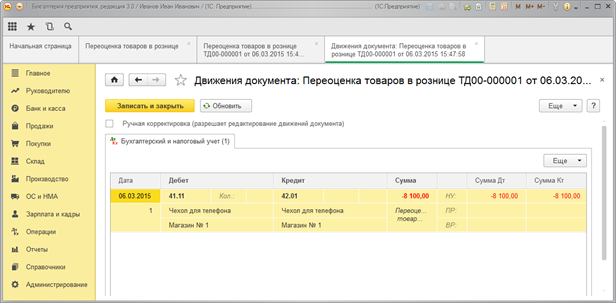
Рис. 10
Для проверки стоимости розничных товаров после переоценки, можно сформировать Оборотно-сальдовую ведомость по счету 41.11 "Товары в розничной торговле (в АТТ по продажной стоимости)" (рис. 11).
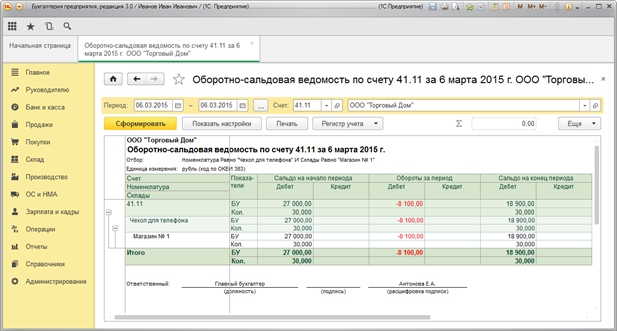
Рис. 11
я даю согласие на обработку персональных данных
я даю согласие на обработку персональных данных